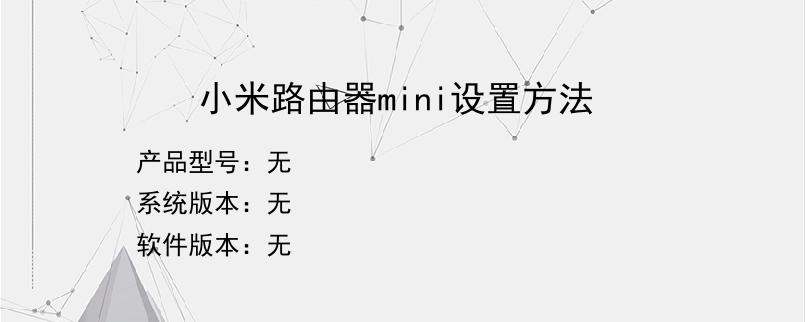导读:操作步骤/方法11首先将小米路由器mini连接电源;22将光猫或者Modem的网线连接路由器蓝色WLAN端口中;33将小米路由器mini的其他任意一个网卡接口,通过网线与电脑连接,另外也可以不用电脑设置,而是使用只能手机连接前缀名为xiaomi的wifi,使用手机也可以设置小米路由器mini。4打开电脑浏览器地址栏,然后输入192.168.31.(或者miwifi.com),进入小米路由器mini...
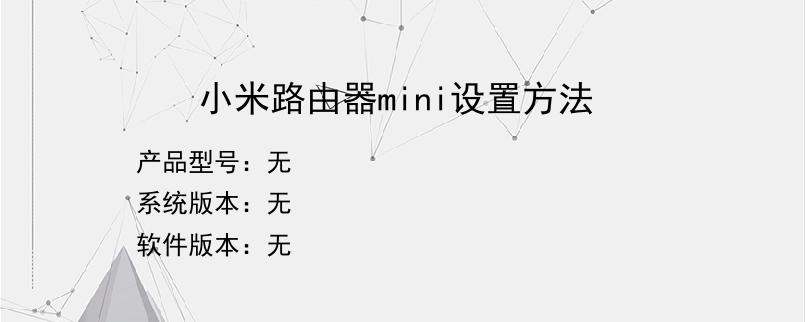
操作步骤/方法
1
1首先将小米路由器mini连接电源;
2
2将光猫或者Modem的网线连接路由器蓝色WLAN端口中;
3
3将小米路由器mini的其他任意一个网卡接口,通过网线与电脑连接,另外也可以不用电脑设置,而是使用只能手机连接前缀名为xiaomi的wifi,使用手机也可以设置小米路由器mini。
4
打开电脑浏览器地址栏,然后输入192.168.31.(或者miwifi.com),进入小米路由器mini设置界面,然后点击【开始】,如下图所示。
5
接下来需要输入上网宽带账号和密码,这个账号密码就是宽带账号密码由网络运营商提供,一般拉网线的时候,网络运营商会告诉您,如果已经忘记了,可以联系运营商获取;
6
完成上网账号设置后,接下来需要创建Wifi无线网络热点,这里我们需创建一个Wifi无线密码与管理密码,这里是注册创建,需要输入一个自己容易记住的密码即可,如下图所示。
7
通过以上设置,小米路由器Mini基本就设置完成了,我们还可以使用手机二维码扫描安装手机客户端,如图所示。至此我们就可以开始网上冲浪,并且智能手机也能够连接上我们刚才创建的Wifi网络,只需要输入刚才创建的密码即可连接了。
END
以上就是小编为大家介绍的小米路由器mini设置方法的全部内容,如果大家还对相关的内容感兴趣,请持续关注上海建站网!
标签:
内容声明:网站所展示的内容均由第三方用户投稿提供,内容的真实性、准确性和合法性均由发布用户负责。上海建站网对此不承担任何相关连带责任。上海建站网遵循相关法律法规严格审核相关关内容,如您发现页面有任何违法或侵权信息,欢迎向网站举报并提供有效线索,我们将认真核查、及时处理。感谢您的参与和支持!